Hur får jag en återbetalning från Apple Store (09.15.25)
Det finns tillfällen då appar inte fungerar som de ska eller hur de annonserades. Det finns också tillfällen när du av misstag köpte fel app eller om någon av barnen köpte appen utan din tillåtelse. Ibland är de helt enkelt trasiga, felaktiga eller kan inte laddas ner från fliken Inköpt. Det kan vara irriterande och frustrerande när dessa saker händer, särskilt om du behöver eller vill ha appen. Den goda nyheten är att du kan be om pengarna tillbaka. Men hur fungerar en Apple App Store-återbetalning? Den här artikeln förklarar hur du kan begära återbetalning från Apple App Store, vad processen innebär och vilka regler som styr denna process.
Appar som försvinner från fliken InköptAlla appar som du har köpt eller laddat ner ska fortfarande vara tillgängliga i App Store om du vill ladda ner dem igen. Du kan se apparna du har köpt på fliken Köpta i App Store, så du behöver inte betala för dem igen om du vill ladda ner apparna en gång till. Men vad händer när apparna försvinner från fliken Köpta i App Store? EA-fans gjorde ett stort tumult för några år sedan när spel som Dead Space och Need for Speed försvann helt från App Store. Det var inte ditt vanliga spel-fick-släppt-av-butik-drama där spel försvinner från App Store på grund av fel eller felaktiga uppdateringar.
I den tidigare versionen av App Store kan utvecklare helt dra ut sin app från butiken medan de fortfarande är tillgängliga för dem som redan har köpt den via fliken Inköp i deras App Store. Så även om appen inte längre finns tillgänglig i App Store, kan de som köpte den tidigare fortfarande ladda ner appen igen. Det är dock inte längre så som saker fungerar nu. Idag, när utvecklare tar bort sin app från App Store, tas de också bort från fliken Inköpt. Det betyder att du inte längre kan ladda ner din köpta app eftersom den är helt borta från App Store. Om detta händer kan du alltid ansöka om återbetalning av App Store eller iTunes-återbetalning, beroende på vilken Apple-produkt du har köpt.
Bara ett extra tips - för att se till att apparna som försvinner inte är en datafel , kör Mac-reparationsappen för att radera cachefiler, trasiga nedladdningar och andra typer av papperskorgen som kan störa dina apps prestanda.
Är det möjligt att få en App Store-återbetalning?Absolut. Du kan be om att få tillbaka pengarna, och det finns en stor chans att din återbetalning blir framgångsrik, särskilt om du gör det strax efter köpet. Apple är villiga att återbetala inköp så länge anledningen är giltig. Men om du kommer från Europa behöver du inte ens ange skäl för din återbetalning. Enligt europeisk lag ska Apple utfärda återbetalningar inom 14 dagar efter köpet utan att be om en anledning.
De utanför Storbritannien och EU och de som har haft sina appar i mer än 14 dagar kan fortfarande begära återbetalning, men processen är lite mer komplicerad. Först måste du ange en anledning till återbetalningen. För det andra finns det inget uppenbart sätt att be om återbetalning från Apple App Store. Du måste göra din forskning. Och slutligen måste din begäran granskas av ett team på Apple, och de kan behöva kontakta dig för mer information innan de fattar ett beslut. Tidigare har Apple återbetalat oavsiktliga appköp eller appar som köpts av barn utan deras förälders tillstånd. Företaget gör dock bara detta en gång per kund, så du måste använda den här chansen sparsamt.
Hur får du en iTunes-återbetalningOm du har köpt en film eller en låt av misstag, eller filen du nedladdad är trasig, du kan begära återbetalning från iTunes för att få tillbaka pengarna. Gör så här:
- Öppna iTunes på din dator . Det första steget är att öppna din iTunes-app genom att klicka på ikonen på datorns skrivbord eller Mac-dockan. Se till att du är inloggad med ditt Apple-ID. Du kan kontrollera detta genom att titta på det övre högra hörnet av iTunes-fönstret. Om du inte ser ditt Apple-ID eller e-postadress betyder det att du inte är inloggad. Klicka på Logga in och skriv in ditt Apple-ID och lösenord.
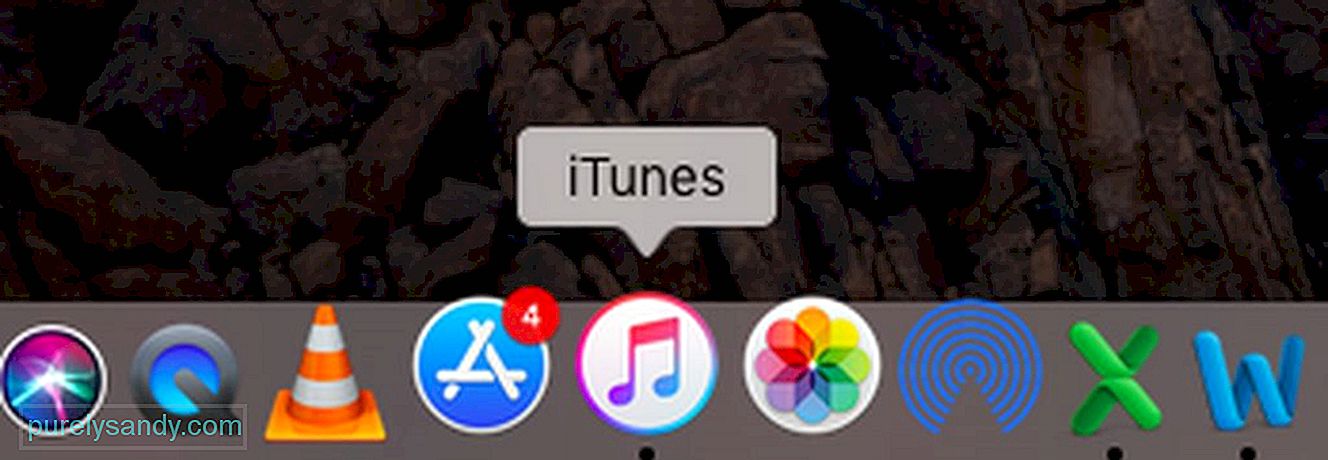
- Åtkomst till din kontoinformation . När du är inloggad med ditt Apple-ID och lösenord klickar du på ditt namn så visas en rullgardinsmeny. Bläddra ner i rullgardinsmenyn och välj Kontoinformation. Du kommer att bli ombedd att logga in igen med ditt Apple-ID för att få åtkomst till din kontoinformation.
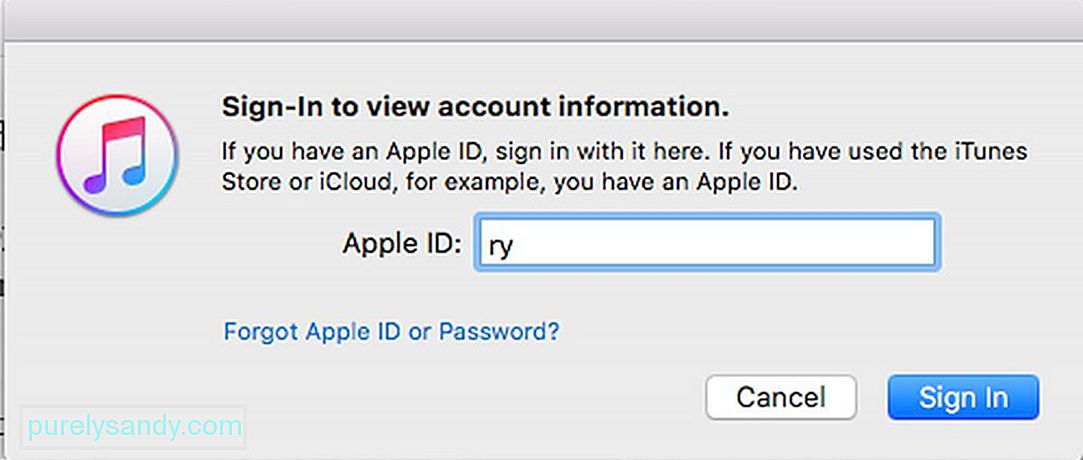
- Kontrollera köphistorik . I fönstret Kontoinformation, hitta köphistorik och klicka på Se alla. Här hittar du alla filmer, låtar och andra digitala filer som du laddade ner från Apple. Leta efter det köp du vill få återbetalning för och klicka på Rapportera ett problem.
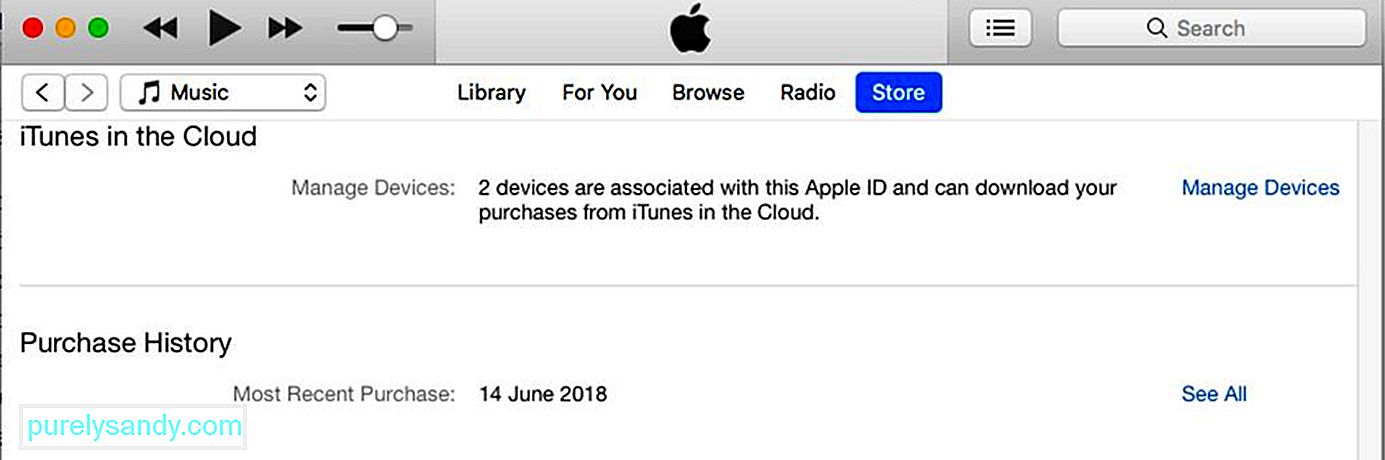
- Ange mer information . När du klickar på Rapportera ett problem kommer du till Apples webbplats där du behöver ge mer information om problemet. Du kommer att bli ombedd att logga in och när du har gjort det klickar du på Återbetalningsalternativ och anger din anledning för återbetalningsbegäran. Observera att användare i Storbritannien och EU inte behöver förklara återbetalningar inom 14 dagar efter köpet.
Om du inte vill använda iTunes för Oavsett anledning kan du be om återbetalning med din webbläsare.
- Gå till Apples webbplats för problemrapporter . Öppna din webbläsare och skriv reportaproblem.apple.com. Det är en sida som är avsedd för rapportering av problem med App Store-produkter inom 90 dagar efter köpet. Du kommer att bli ombedd att logga in med ditt Apple-ID och lösenord.

- Bläddra ner till det köp du vill få tillbaka < / strong>. Du kan navigera till olika Apple-digitala innehåll genom att klicka på flikarna högst upp (appar, prenumerationer, film, TV-program, musik och böcker) och hitta det köp du vill begära återbetalning. Du kan också kontrollera dina inköpsuppgifter genom att klicka på fliken Kvitton.
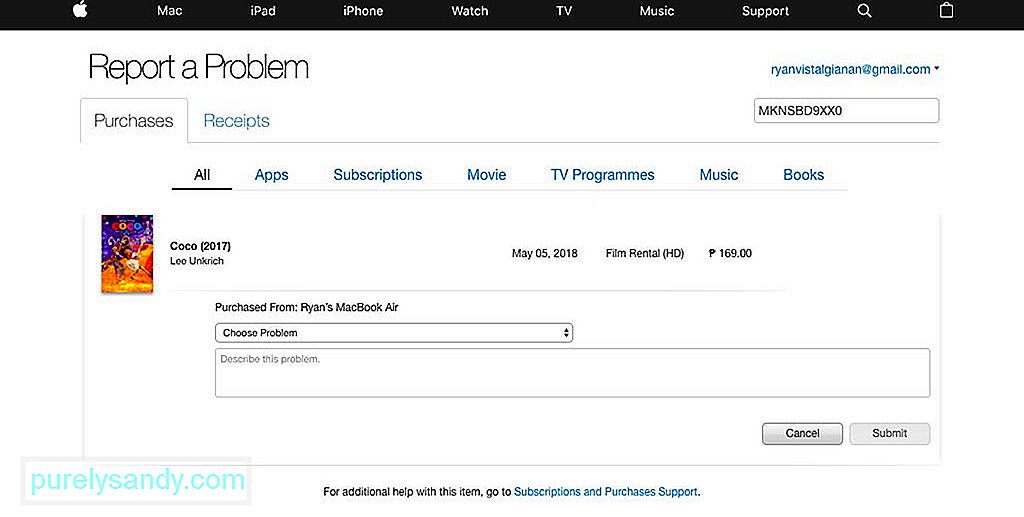
- Skicka in din begäran om återbetalning . När du har hittat appen eller filmen eller musiken du vill få tillbaka, klickar du på Rapportera ett problem till höger om artikeln och väljer anledningen till återbetalningen. Skriv sedan in så mycket information som behövs för att beskriva ditt problem eller problem. När allt är fyllt i klickar du på Skicka.
Problemet med Apple är att det inte finns någon direktlänk för att få återbetalning för dina inköp. Det vore trevligt om det finns en återbetalningsknapp i App Store bredvid dina inköp och behandlar återbetalningsansökan därifrån. Om du sitter fast med din iPhone eller iPad och utan åtkomst till en dator kan det vara lite mer komplicerat att begära återbetalning. För att begära Apple App Store-återbetalning med din iOS-enhet, följ den här proceduren:
- Öppna din Mail-app . Gå till din e-post och hitta fakturan för det köp du vill få tillbaka. Du kan söka i din brevlåda efter "Apple", och den visar alla e-postmeddelanden från Apple eller så kan du direkt söka efter "Ditt kvitto från Apple", vilket vanligtvis är föremålet för fakturamail. Din e-postadress filtreras för att visa alla Apple-fakturor efter datum och du kan sortera dessa e-postmeddelanden för att hitta det köp du letar efter.
- Rapportera ett problem . När du har hittat fakturan för köpet som du vill få tillbaka får du trycka på Rapportera ett problem bredvid appen.
- Följ instruktionerna på Apples sida med problemrapporter . När du trycker på knappen Rapportera ett problem kommer du till sidan Rapportera ett problem på Safari där du måste välja orsaken till återbetalningen och lägga till en beskrivning av det problem du stött på.
Resultaten av återbetalningsprocessen kan ta dagar eller veckor, beroende på orsaken till din återbetalning. Du bör dock höra från en Apple-representant inom några dagar om de behöver mer information för att verifiera din anledning till begäran.
YouTube-video: Hur får jag en återbetalning från Apple Store
09, 2025

